Восстановление Wi-Fi не работает на телефоне, но работает на других устройствах
 Размещено от Лиза Оу / 15 янв, 2024 09:00
Размещено от Лиза Оу / 15 янв, 2024 09:00 Почему Wi-Fi не работает на моем телефоне, но работает на других устройствах? Мы пошли в дом моего друга и попытались подключить наше устройство к Wi-Fi, чтобы поиграть в онлайн-игры. Однако только мой телефон не смог подключиться, а у телефонов моих друзей теперь есть доступ к Интернету. Почему это происходит и может ли кто-нибудь разработать какие-то процедуры, чтобы это исправить? Спасибо.
Должно быть, неприятно не получить доступ к Интернету, в то время как устройства других быстро подключились к Wi-Fi. Если вы видите это на поверхностном уровне, это может быть простой проблемой, но на самом деле она имеет очень большой эффект. Например, как и в ситуации выше, вы планируете играть в онлайн-игры с друзьями. Однако отсутствие доступа к Wi-Fi не позволяет вам присоединиться.
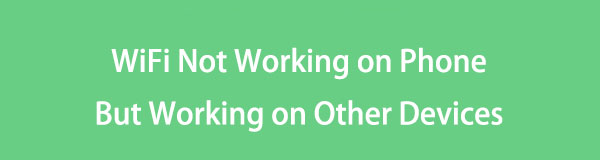
Этот случай относится не только к онлайн-играм. Если Wi-Fi не работает на вашем телефоне, это также может повлиять на выполнение проектов или заданий, поскольку мешает вам проводить исследования. К счастью, вы опубликовали этот пост, содержащий решения этой проблемы. Не стесняйтесь просматривать информацию ниже, чтобы узнать о них и их подробных процедурах.

Список руководств
FoneLab позволяет переводить iPhone / iPad / iPod из режима DFU, режима восстановления, логотипа Apple, режима наушников и т. Д. В нормальное состояние без потери данных.
- Исправить отключенные проблемы системы iOS.
- Извлечение данных с отключенных устройств iOS без потери данных.
- Это безопасно и просто в использовании.
Часть 1. Почему Wi-Fi не работает на моем телефоне, но работает на других устройствах
Прежде чем перейти к решениям, вам может быть интересно узнать, почему Wi-Fi не работает на вашем iPhone, в отличие от других устройств. Если да, то первоначальная причина, на которую вы можете обратить внимание, — это перегрузка сети. Возможно, к сети Wi-Fi подключено слишком много устройств, что приводит к ее перегрузке и прекращению дальнейших подключений. Таким образом, может помочь отключение неиспользуемых устройств, и в следующий раз обязательно ограничьте количество подключенных, чтобы избежать перегрузки.
Между тем, проблемой могут быть и простые проблемы с сетевым подключением. Возможно, ваш телефон находится вне зоны действия маршрутизатора и не может подключиться к Wi-Fi. Или вы включили режим полета, в результате чего Wi-Fi отключился. Другие возможные причины включают сбои, неправильный пароль Wi-Fi и многое другое. В любом случае, см. информацию ниже, чтобы исправить это.
Часть 2. Исправить Wi-Fi, не работающий на телефоне, но работающий на других устройствах
Доступно несколько решений для Wi-Fi, который не работает на вашем телефоне, но работает на других. Но после размышлений вот основные процедуры, попавшие в эту статью.
Решение 1. Перезагрузите телефон и маршрутизатор.
Когда на устройстве возникает проблема, первое, что делают люди, — это перезапускают его. То же самое относится и к вашему телефону и Wi-Fi-маршрутизатору. Он устраняет основные проблемы в течение нескольких минут или секунд без каких-либо затруднений. Их перезапуск может быть самым простым процессом, который вы встретите среди методов восстановления, с которыми вы столкнетесь, поэтому это наиболее рекомендуемый метод, который следует выполнить в первую очередь.
Выполните простые действия, описанные ниже, чтобы восстановить Wi-Fi, который не работает на телефоне Android, но работает на других устройствах, перезапустив телефон и маршрутизатор:
Перезагрузите телефон Android. Проведите пальцем по экрану телефона, чтобы открыть панель уведомлений, а затем нажмите Коммутатор значок в правом верхнем углу. Когда отобразятся параметры, выберите Restart .
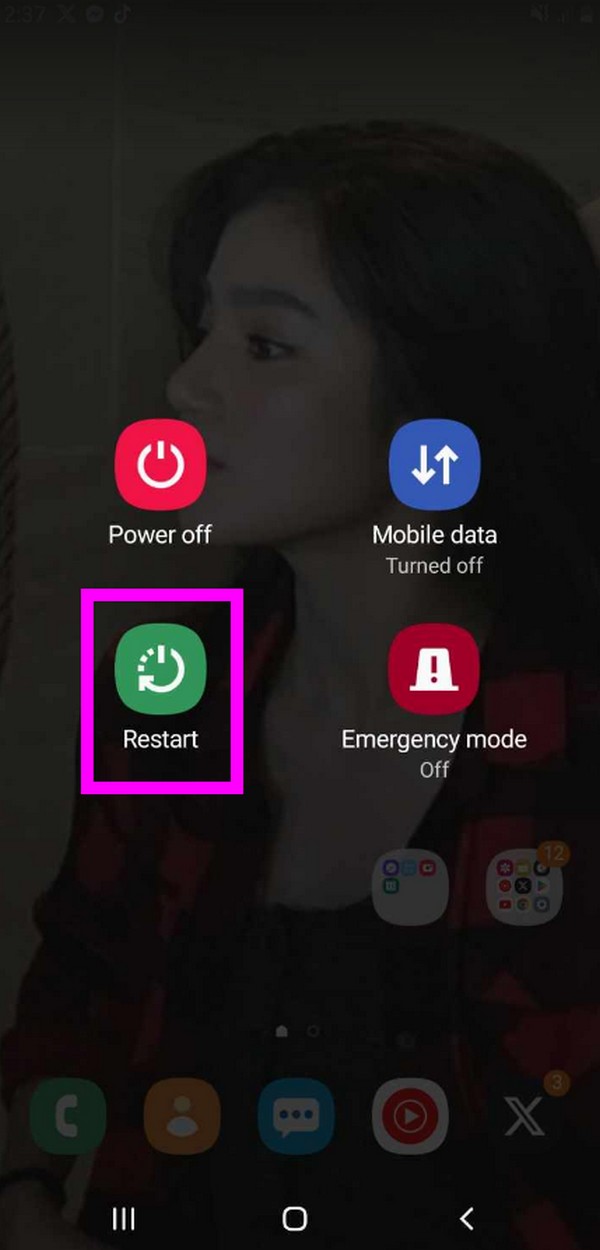
Перезапустить iPhone: нажмите и удерживайте iPhone. Боковую и Уменьшение громкости клавиши одновременно, пока не появится ползунок. Затем перетащите его вправо, чтобы перезагрузить iPhone.
Нажимайте кнопку питания только в том случае, если у вас iPhone без Face ID.
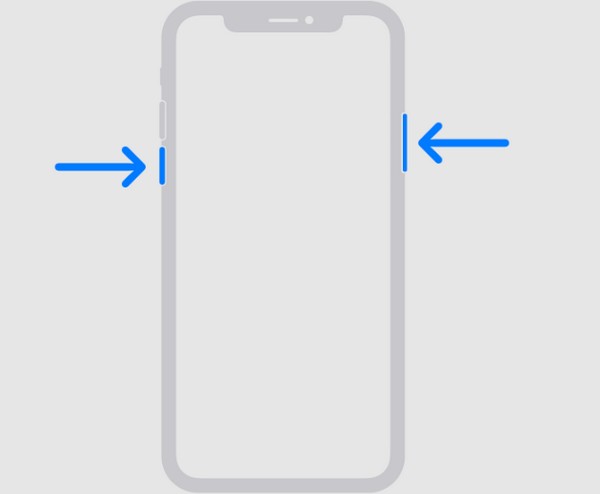
Перезагрузите маршрутизатор. Отключите маршрутизатор и подождите не менее 60 секунд. После этого снова подключите его и при необходимости включите питание. Затем подождите не менее 2 минут и проверьте соединение.
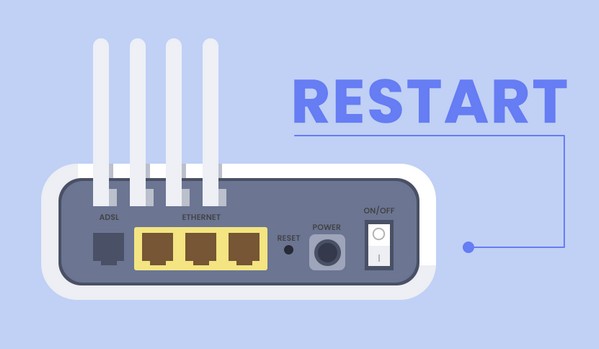
FoneLab позволяет переводить iPhone / iPad / iPod из режима DFU, режима восстановления, логотипа Apple, режима наушников и т. Д. В нормальное состояние без потери данных.
- Исправить отключенные проблемы системы iOS.
- Извлечение данных с отключенных устройств iOS без потери данных.
- Это безопасно и просто в использовании.
Решение 2. Повторно подключитесь к сети Wi-Fi.
Отключение и повторное подключение устройства к сети Wi-Fi также может помочь решить проблему. Возможно, ошибка произошла только при первой попытке подключения, из-за чего не работал Wi-Fi. Таким образом, попробуйте забыть сеть, а затем повторно подключить устройство. Возможно, на этот раз вы успешно подключитесь, как и другие.
Следуйте приведенным ниже инструкциям, чтобы исправить ситуацию, когда Wi-Fi не работает на телефоне Samsung, но работает на других устройствах, путем повторного подключения к сети:
Шаг 1Войдите в Настройки > Коммутация > Wi-Fi, Под Текущая сеть разделе выберите значок шестеренки рядом с Wi-Fi, к которому вы подключены. После этого нажмите Забывать кнопку в нижней части следующего экрана, чтобы отключить его.
Шаг 1После этого вернитесь к экрану Wi-Fi и снова коснитесь сети. Затем введите его пароль для повторного подключения.
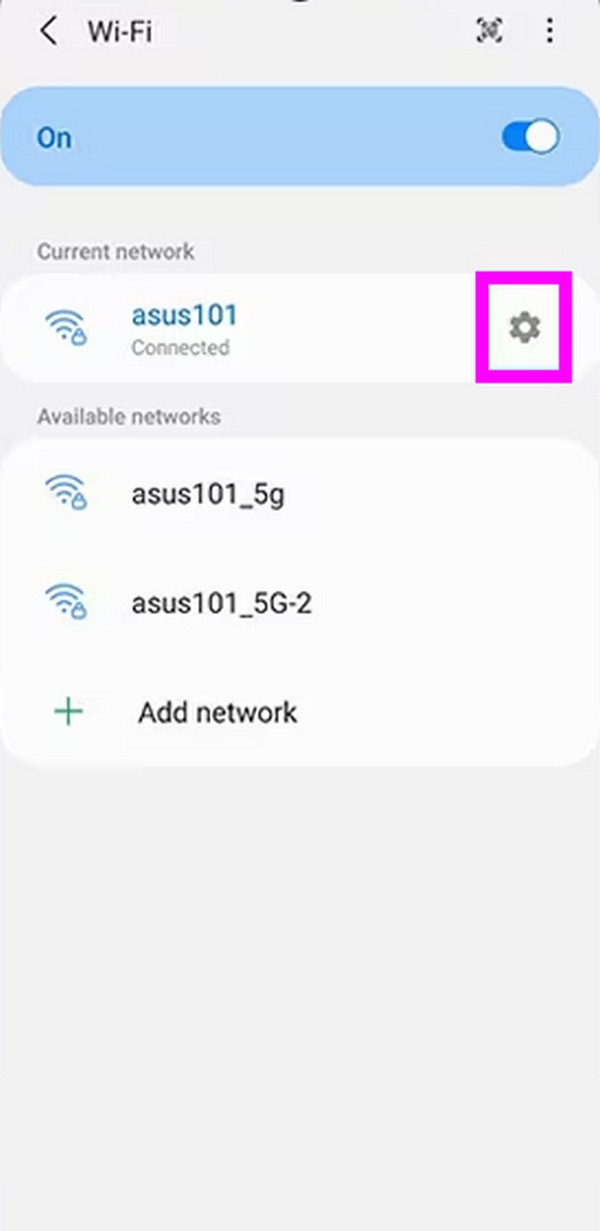
Что делать, если у вас есть iPhone?
Шаг 1Войдите в Настройки, А затем выберите Wi-Fi вкладку, чтобы отобразить ее параметры на экране. Затем нажмите i рядом с Wi-Fi, к которому вы пытались подключиться, из списка. Затем нажмите Забыть эту сеть.
Шаг 2После отключения вернитесь в Wi-Fi раздел и снова коснитесь сети Wi-Fi. Наконец, введите необходимые учетные данные для повторного подключения.
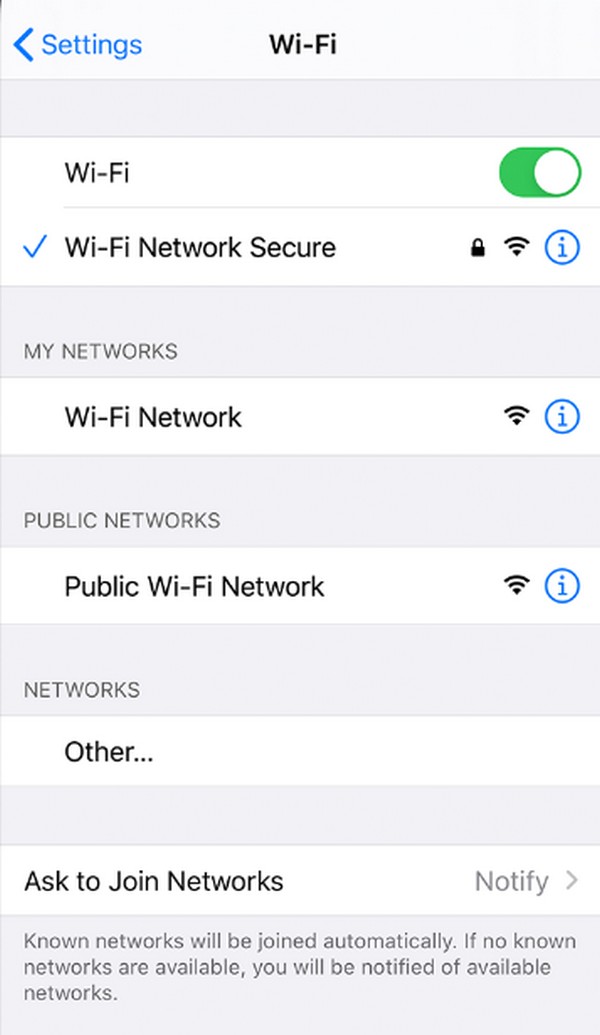
Решение 3. Обновите программное обеспечение телефона.
Устаревшее программное обеспечение иногда может вызывать сбои в процессах навигации по телефону. Следовательно, мы предлагаем вам выполнить обновление, если оно еще не обновлено до последней доступной версии. Таким образом, будут устранены такие проблемы, как проблемы совместимости, ограниченное количество поддерживаемых устройств и т. д. Также будут исправлены ошибки и улучшения, позволяющие вашему телефону подключаться к сети Wi-Fi.
Обратите внимание на приведенные ниже простые инструкции по ремонту Wi-Fi, который не работает на телефоне, но работает на других устройствах iPhone. обновление версии iOS:
Шаг 1Откройте Настройки и Обновления программного обеспечения. После этого выберите Проверить наличие обновлений опцию.
Шаг 2Выберите Скачайте и установите чтобы обновить программное обеспечение телефона до последней версии.
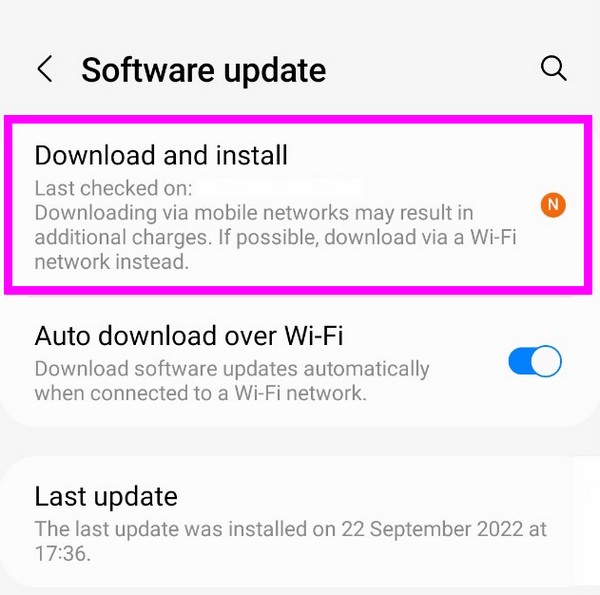
Аналогичным образом вы можете обновить ОС Android, выполнив следующие действия:
Шаг 1Очные Настройки и убедитесь, что ваше устройство имеет доступ к Интернету, прежде чем переходить к Обновление ПО .
Шаг 2Далее нажмите Скачайте и установите чтобы обновить ОС Android до последней версии.
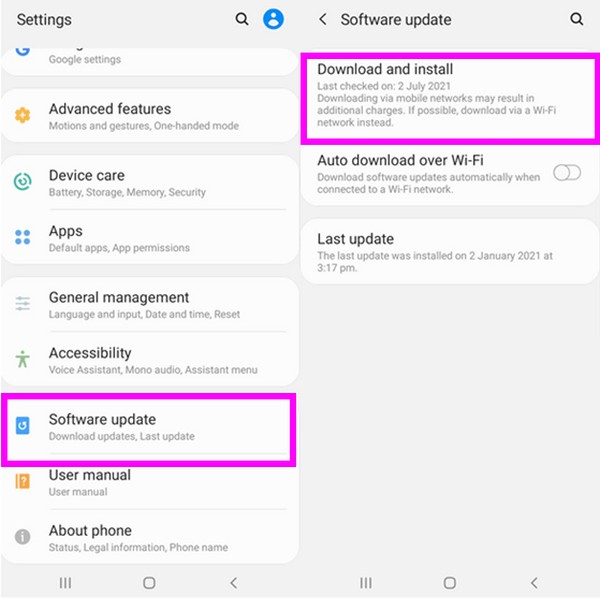
Решение 4. Ведущая сторонняя программа восстановления системы, которую нельзя пропустить
Между тем попробуйте FoneLab iOS Восстановление системы если Wi-Fi не работает на вашем iPhone или другом устройстве iOS. Эта программа представляет собой комплексное решение практически любой системной проблемы, включая проблемы с функциями Wi-Fi. После того, как вы установите его на свой компьютер, навигация по устранению повреждений системы будет осуществляться плавно, и вы можете ожидать, что это пройдет без проблем. Кроме того, одним из его преимуществ является то, что он предлагает режим восстановления, который не требует удаления данных вашего устройства.
FoneLab позволяет переводить iPhone / iPad / iPod из режима DFU, режима восстановления, логотипа Apple, режима наушников и т. Д. В нормальное состояние без потери данных.
- Исправить отключенные проблемы системы iOS.
- Извлечение данных с отключенных устройств iOS без потери данных.
- Это безопасно и просто в использовании.
Воспримите простой процесс, описанный ниже, как образец исправления ситуации, когда Wi-Fi не работает на iPhone с FoneLab iOS Восстановление системы:
Шаг 1Загрузите установщик инструмента на официальном сайте FoneLab iOS System Recovery через Бесплатная загрузка вкладка. После загрузки используйте его для установки, затем запустите восстановление системы iOS программу потом.
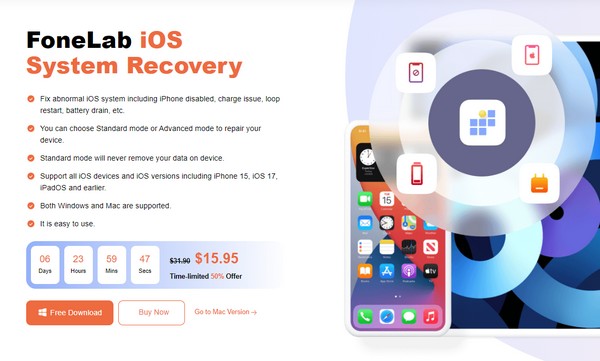
Шаг 2В правом верхнем углу основного интерфейса выберите «Восстановление системы iOS», затем нажмите Start на следующем. Убедитесь, что вы подключили iPhone через кабель Lightning, а затем выберите расширенный режим или стандартный режим, в зависимости от предпочитаемого типа ремонта. Затем нажмите подтвердить вкладка внизу, чтобы двигаться дальше.
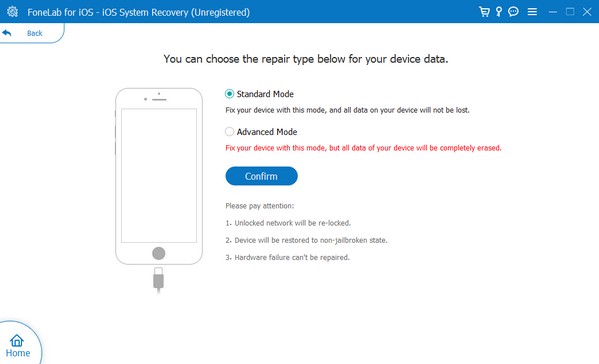
Шаг 3Войдите в режим восстановления следуя инструкциям, указанным для вашей модели устройства. Вы можете получить к ним доступ, щелкнув версию своего iPhone в верхней части интерфейса. Затем пакет прошивки загрузится и устранит проблему с вашим устройством.
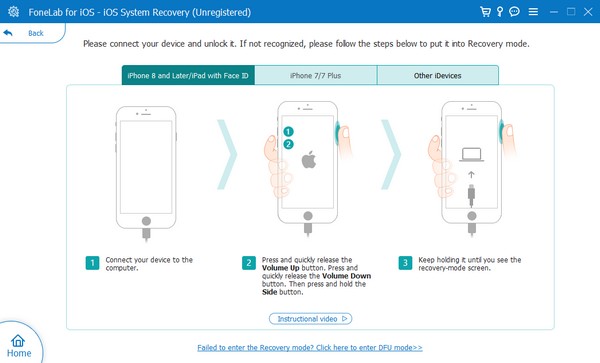
Если у вас есть устройства Android, вы также можете использовать версию Android под названием FoneLab сломанная Android извлечения данных чтобы устранить неизвестные проблемы на Android за несколько кликов.
Зафиксируйте свою замороженную, разбитую, заблокированную на черном экране или заблокированную систему Android систему как нормальную или восстановите данные со сломанного телефона Android или SD-карты.
- Исправьте свои проблемы с Android и восстановите данные с телефона.
- Извлечение контактов, сообщений, WhatsApp, фотографий и т. Д. С сломанного устройства Android или карты памяти.
- Доступны данные телефона Android и SD-карты.
Шаг 1Установите FoneLab Broken Android Data Extraction, затем нажмите Разбитое извлечение данных Android на его начальном интерфейсе. После этого прочтите описания функций в следующем интерфейсе и выберите соответствующие потребности вашего устройства.
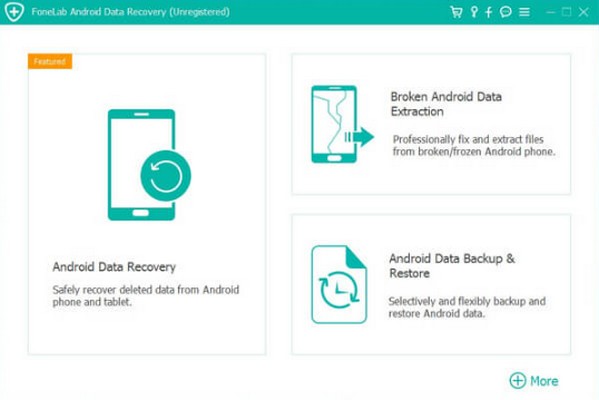
Шаг 2Затем введите режим и модель вашего устройства в соответствующих раскрывающихся списках, затем нажмите «Подтвердить», чтобы продолжить. Когда на экране появятся инструкции, войдите в режим загрузки, чтобы получить необходимый пакет восстановления для решения проблемы вашего устройства.
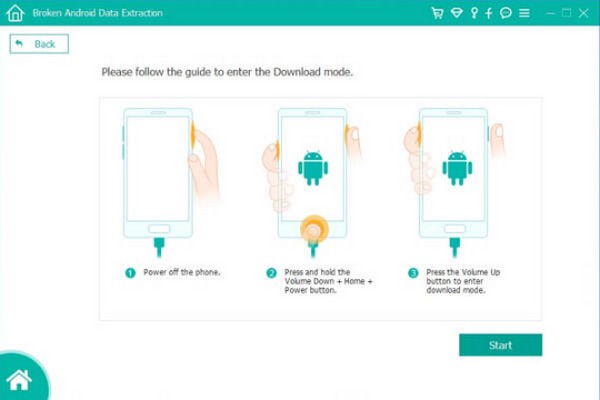
Зафиксируйте свою замороженную, разбитую, заблокированную на черном экране или заблокированную систему Android систему как нормальную или восстановите данные со сломанного телефона Android или SD-карты.
- Исправьте свои проблемы с Android и восстановите данные с телефона.
- Извлечение контактов, сообщений, WhatsApp, фотографий и т. Д. С сломанного устройства Android или карты памяти.
- Доступны данные телефона Android и SD-карты.
Часть 3. Часто задаваемые вопросы о том, что Wi-Fi не работает на телефоне, но работает на других устройствах
Как мне подключиться к Интернету на телефоне без Wi-Fi?
Вместо этого используйте мобильные данные. Помимо подключения к сети Wi-Fi, эффективен доступ в Интернет через мобильные или сотовые данные. Однако для этого вам потребуются кредиты или подписки, так что примите это к сведению.
Почему Wi-Fi постоянно отключается?
Возможно, в вашей сети Wi-Fi слабый сигнал, или вы находитесь слишком далеко от маршрутизатора. При подключении убедитесь, что расстояние между вашим устройством и Wi-Fi достаточно, чтобы вы могли наслаждаться просмотром Интернета через соединение Wi-Fi.
Воспользуйтесь приведенной выше информацией и стратегиями, чтобы исправить ситуацию, когда ваш Wi-Fi не работает на телефоне, но работает на других устройствах. Мы заверяем вас, что они эффективны и действенны.
Зафиксируйте свою замороженную, разбитую, заблокированную на черном экране или заблокированную систему Android систему как нормальную или восстановите данные со сломанного телефона Android или SD-карты.
- Исправьте свои проблемы с Android и восстановите данные с телефона.
- Извлечение контактов, сообщений, WhatsApp, фотографий и т. Д. С сломанного устройства Android или карты памяти.
- Доступны данные телефона Android и SD-карты.
